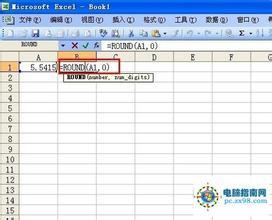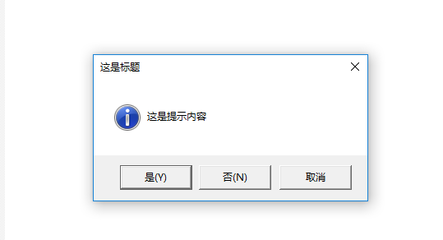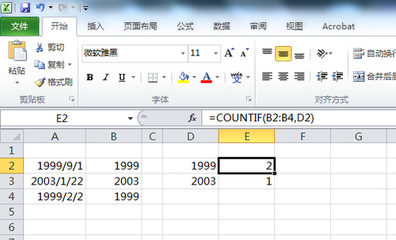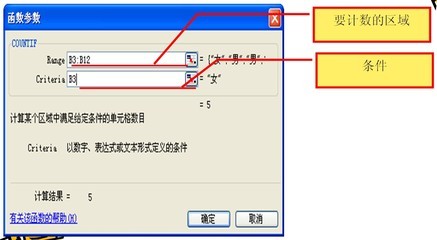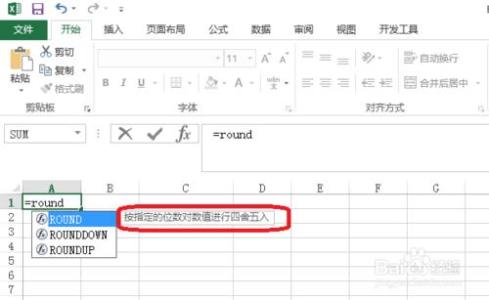你还在为Excel中index函数的使用方法而苦恼吗,今天小编教你Excel中index函数的使用方法,让你告别Excel中index函数的使用方法的烦恼。
经验主要从四方面对Excel函数进行讲解,1.函数的含义,2.函数的语法格式,3.函数在日常办公中运用的实例介绍,4.函数使用的注意点。
更多Excel经验请关注Excel小新,如果帮到了你,请在上方给个投票谢谢支持。好人一生平安。
先顶后看年薪百万,如果帮到了你,帮忙给个好评,这对小编很重要,万分感谢。
Excel中index函数的使用方法――工具/原料Excelindex函数Excel中index函数的使用方法――1.index函数的含义
Excel中index函数的使用方法 1、
1.index函数的含义
返回数据表区域的值或对值的引用。
Index函数的两种形式:数组和引用。
数组形式――返回数组中指定单元格或单元格数组的数值。
引用形式――返回引用中指定单元格或单元格区域的引用。
Excel中index函数的使用方法――2.index函数的语法格式Excel中index函数的使用方法 1、
2.index函数的语法格式
数组形式=index(array,row_num,column_num)
=index(数据表区域,行数,列数)
引用形式=index(reference,row_num,column_num,area_num)
=index(一个或多个单元格区域的引用,行数,列数,从第几个选择区域内引用)
Excel中index函数的使用方法――3.index函数数组形式案列Excel中index函数的使用方法 1、
3.如图所示,输入公式=INDEX(B3:D6,4,3)
数据表区域(B3:D6)
行数(4)
列数(3)
返回数据表区域(B3:D6)第四行第三列的值120。
Excel中index函数的使用方法 2、
4.案列:index函数和match函数实现单条件匹配查找。
如图所示,利用index进行匹配查找,当数据很多时,我们不可能通过点数来确定index函数中的行数和列数。
而是要通过match函数来确定行数和列数。
输入公式
=INDEX($F$2:$I$6,MATCH(A9,$F$2:$F$6,0),MATCH($B$8,$F$2:$I$2,0))
这里使用绝对引用要注意。B8代表6月份不变要使用绝对引用。
有关match函数,可以观看小编的经验Excel中match函数的使用方法。
Excel中index函数的使用方法_index函数
Excel中index函数的使用方法 3、
5.案列:index函数和match函数实现多条件匹配查找。
具体可以观看小编的经验index函数和match函数实现多条件查找
Excel中index函数的使用方法――4.index函数引用形式案列Excel中index函数的使用方法 1、
6.如图所示,输入公式=INDEX((B3:D6,G3:I6),4,3)
公式解释:
一个或多个单元格区域的引用(两个区域B3:D6,G3:I6)
行数(4)
列数(3)
从第几个选择区域内引用(省略,默认第一个区域B3:D6)
所以返回120。
Excel中index函数的使用方法 2、
7.如图所示,输入公式=INDEX((B3:D6,G3:I6),4,3,2)
公式解释:
一个或多个单元格区域的引用(两个区域B3:D6,G3:I6)
行数(4)
列数(3)

从第几个选择区域内引用(第二个区域G3:I6)
所以返回500。
Excel中index函数的使用方法――5.index函数使用的注意点Excel中index函数的使用方法 1、
8.Row_num 和 column_num 必须指向数组中的某个单元格。
否则,index函数 出错,返回 #REF! 错误值
Excel中index函数的使用方法――注意事项本百度经验由skylemon黄小新编写,转载请注明出处。亲,如果帮到你的话,请在上方给个投票,或者在下方给个好评,也可以关注小编,让小编知道在茫茫人海中至少有你的支持,因为这是支持我写下去的唯一理由,谢谢。亲,如果有疑问,可以再下方评论,小编会在第一时间回复你,谢谢。
 爱华网
爱华网